
- •Запуск AutoCad
- •Настройка рабочей среды
- •Создание чертежа с параметрами, заданными по умолчанию
- •О ткрытие нового чертежа с использованием шаблона
- •Н астройка цвета экрана
- •Панели инструментов
- •Список панелей инструментов AutoCad
- •В вод команд
- •Ввод координат в пространстве
- •Декартовые координаты
- •Относительные координаты
- •Координатные фильтры
- •Цилиндрические координаты
- •Абсолютные координаты
- •IПример 2.5
- •Относительные координаты
- •Сферические координаты
- •Пользовательские системы координат
- •Пиктограммы пск
- •Объектные привязки
- •Работа с уровнем и высотой
- •Панели инструментов и команды
- •Упражнения
- •4.8. Использование designcenter для доступа к компонентам чертежа
- •4.8.1. Основные возможности
- •4. 8. 2. Диалоговое окно
- •4.8.3. Загрузка области содержимого
- •4.8.4. Поиск источников
- •4.8.5. Открытие рисунков
- •4.8.6. Вставка компонентов других чертежей
- •Создание таблицы
- •Ввод текста в ячейки
- •Объединение ячеек
- •Ориентация текста в ячейках
- •Выравнивание текста в ячейках
- •Добавление и удаление строк и столбцов
- •Добавление формул
- •Другие математические операции
- •Импорт таблиц
- •Толщина линий таблицы
- •Выбор фонового цвета ячейки
- •Вставка в ячейки графических фрагментов
- •Создание стилей для таблиц
- •4.8.7. Работа с папкой Favorites
- •4.8.8. Работа с палитрами инструментов
- •4.8.9. Создание и использование библиотек
- •Масштабирование видов на видовых экранах листа
- •Блокирование масштаба на видовых экранах листа
4.8.3. Загрузка области содержимого
Область содержимого предназначена для просмотра содержимого открытых рисунков и других источников. Она может также использоваться для поиска файлов рисунков по их содержимому. Только из этой области можно копировать именованные объекты в текущий чертеж или на палитру инструментов.
Для загрузки источника в область содержимого можно воспользоваться следующими способами:
Два раза щелкнуть источник (файл, именованный компонент и т. д.) на любой вкладке диалогового окна DESIGNCENTER в области структуры. В область содержимого загружаются все элементы, входящие в состав источника. Так, если отметить папку, то в области содержимого появятся значки всех внутренних папок и файлов, входящих в отмеченную папку. Двойной щелчок по значку элемента, находящегося в области содержимого, позволяет раскрыть его составные части.
Воспользоваться диалоговым окном Load (Загрузка содержимого) (рис. 9.4), которое вызывается после нажатия кнопки Load (Загрузить) на панели инструментов DESIGNCENTER. С помощью этого диалогового окна можно загружать в палитру необходимые элементы не только из папок на локальном или сетевом компьютере, но и из папок компьютеров, расположенных в Интернете. В последнем случае компьютер должен быть подключен к Интернету и должен быть установлен браузер, который позволит выйти на нужный компьютер в сети по его адресу.
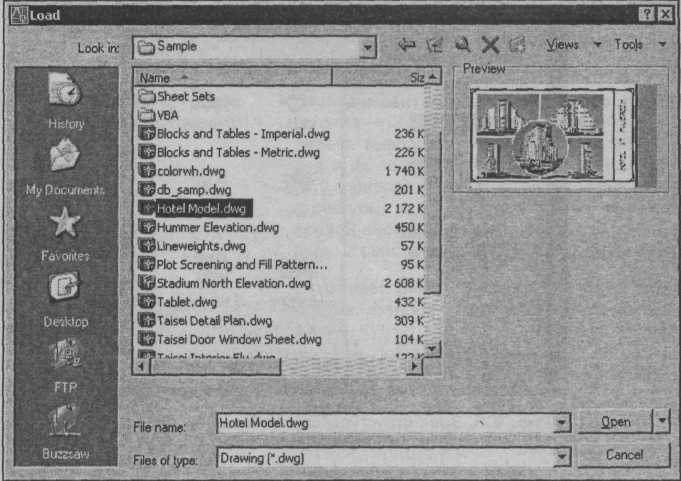
Рис. 9.4. Диалоговое окно Load центра управления AutoCAD
Рис.
9.5.
Перетаскивание
файла из Проводника в область содержимого
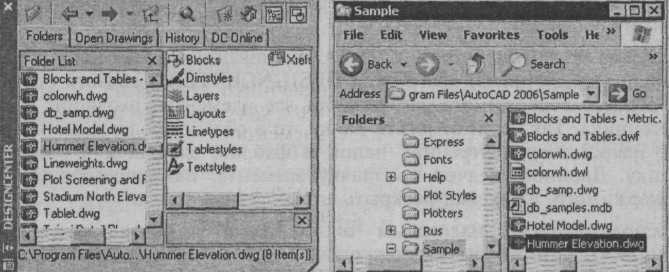
В области структуры ЦУ отмечается перетащенный в область содержимого файл, а в самой области содержимого выводятся значки, относящиеся к его содержимому.
Управление режимом представления содержимого в области содержимого осуществляется при помощи списка, который вызывается после нажатия кнопки с черным треугольником, находящейся справа от кнопки Views (Вид) на панели инструментов ЦУ (см. рис. 9.1 и табл. 9.1). Список состоит из следующих строчек:
Large Icons (Крупные значки);
Small icons (Мелкие значки);
List (Список);
Details (Таблица).
В нижней части панели области содержимого можно вывести текстовое описание, которое заполняется при создании блоков или файлов в других приложениях Windows. Для этого необходимо нажать кнопку Description (Пояснения) на панели инструментов ЦУ. Однако Центр управления AutoCAD не позволяет редактировать текстовые описания, которые, тем не менее, можно скопировать при помощи контекстного меню в буфер обмена.
Еще одно окно с изображением пиктограммы выбранного в палитре элемента выводится здесь же после нажатия кнопки Preview (Образцы). Для увеличения или уменьшения размеров образца, выводимого в этом окне, нужно захватить мышью и перетащить разделительную линию между областью содержимого и зоной образцов.
Функции вкладок и кнопок на панели инструментов ЦУ дублируются контекстным меню (рис. 9.6), вызываемым правой кнопкой мыши с курсором, установленным на свободном поле области содержимого. Однако в контекстное меню добавлены последние четыре строчки, выбор которых приводит к реализации следующих операций:
Add to Favorites (Добавить в Избранное) — добавление элементов в папку Favorites\Autodesk (Избраннoe\Autodesk). Для добавления одного элемента указатель курсора находится на нем, а для добавления всех элементов палитры — на ее свободном поле;
Organize Favorites (Упорядочить Избранное) — открывается Проводник Windows, в котором можно выполнять стандартные операции добавления, удаления и упорядочения с элементами папки Favorites\Autodesk (Избраннoe\Autodesk);
Refresh (Обновить) — обновление содержимого палитры после записи дополнительных элементов в источник, содержимое которого представлено в зоне палитры;
Create Tool Palette (Создать инструментальную палитру) — создание инструментальной палитры со всеми блоками, имеющимися в рисунке.
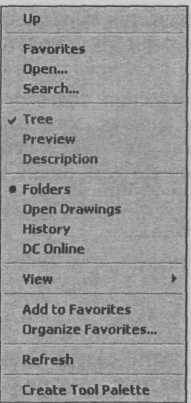
 Рис. 9.6. Контекстное
меню, вызванное из
палитры DESIGNCENTER
Рис. 9.6. Контекстное
меню, вызванное из
палитры DESIGNCENTER
Создать инструментальную палитру со всеми блоками рисунка можно также и при помощи контекстного меню, вызванного в области структуры, но теперь перед нажатием правой кнопки мыши для вызова меню курсор необходимо устанавливать на строке блоков рисунка.
